1、首先,点击电脑左下角的“开始”菜单,选择其中的设置按钮,进入Windows系统设置,如图所示。
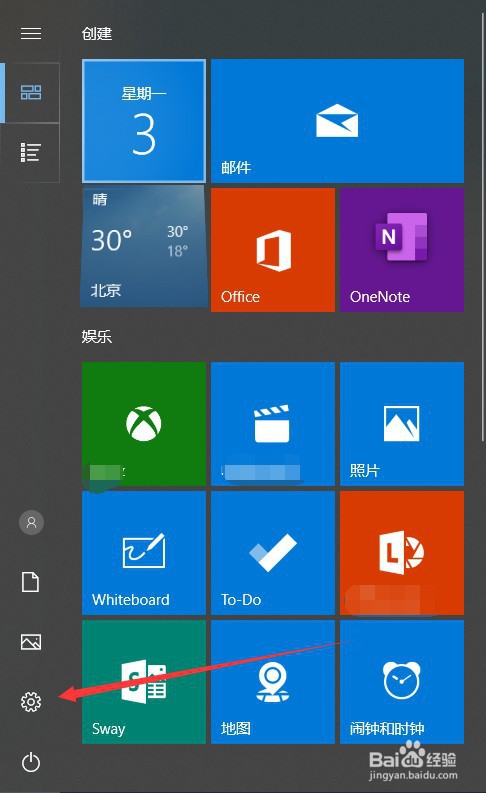
2、进入Windows设置之后,我们选择其中的个性化设置,如图所示。
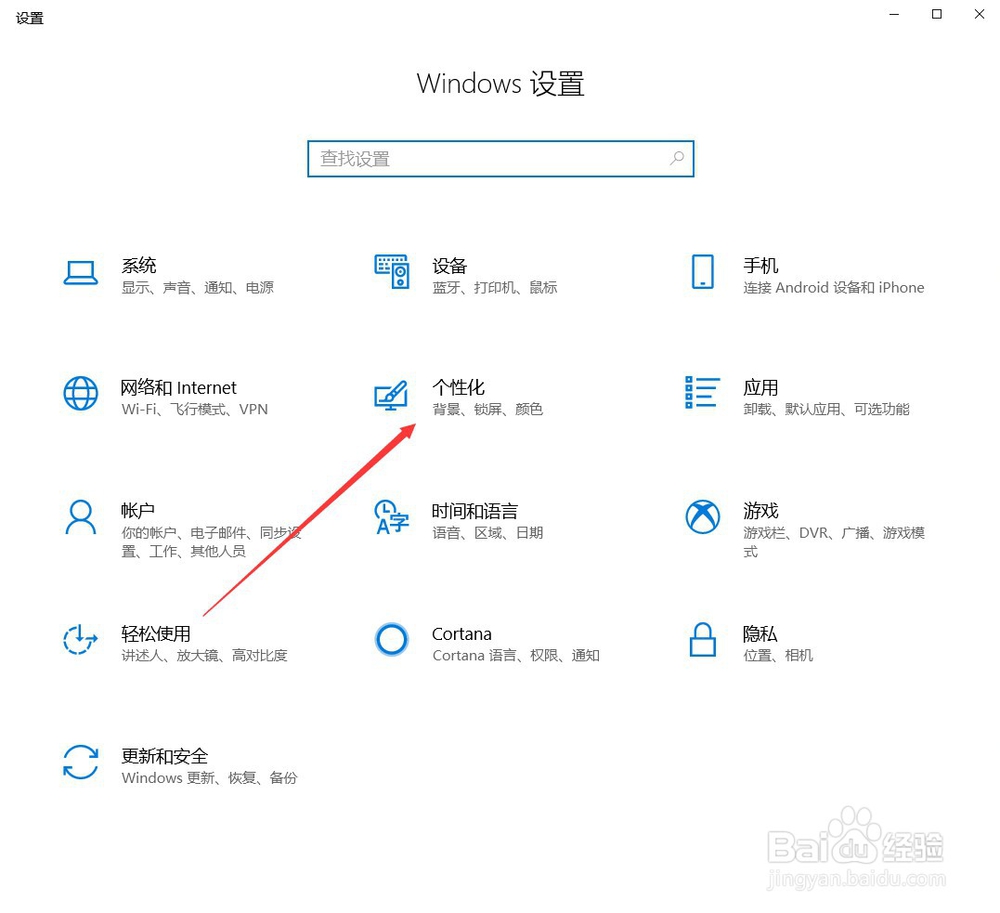
3、进入个性化设置之后,可以看到左侧有一排菜单选项,我们选择其中的“主题”设置,如图所示。
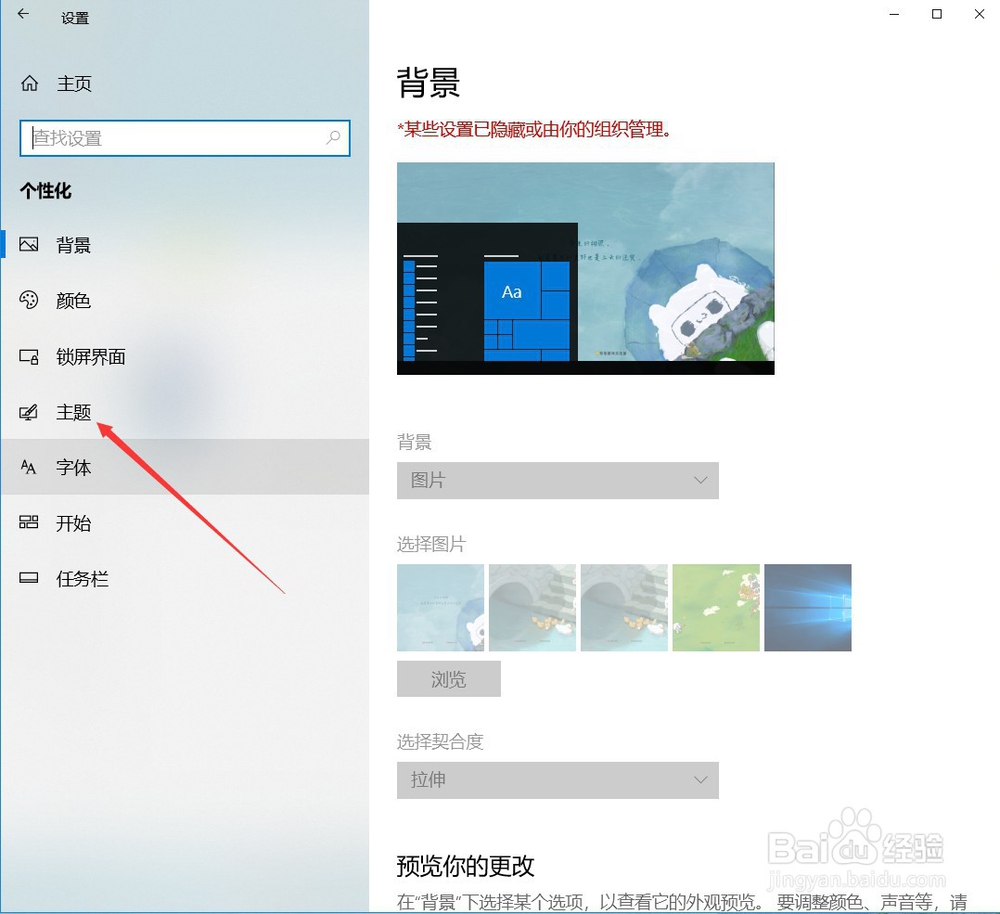
4、进入主题设置之后,我们选择其中的“桌面图标设置”,就可以对桌面上的系统图标进行设置了,如图所示。
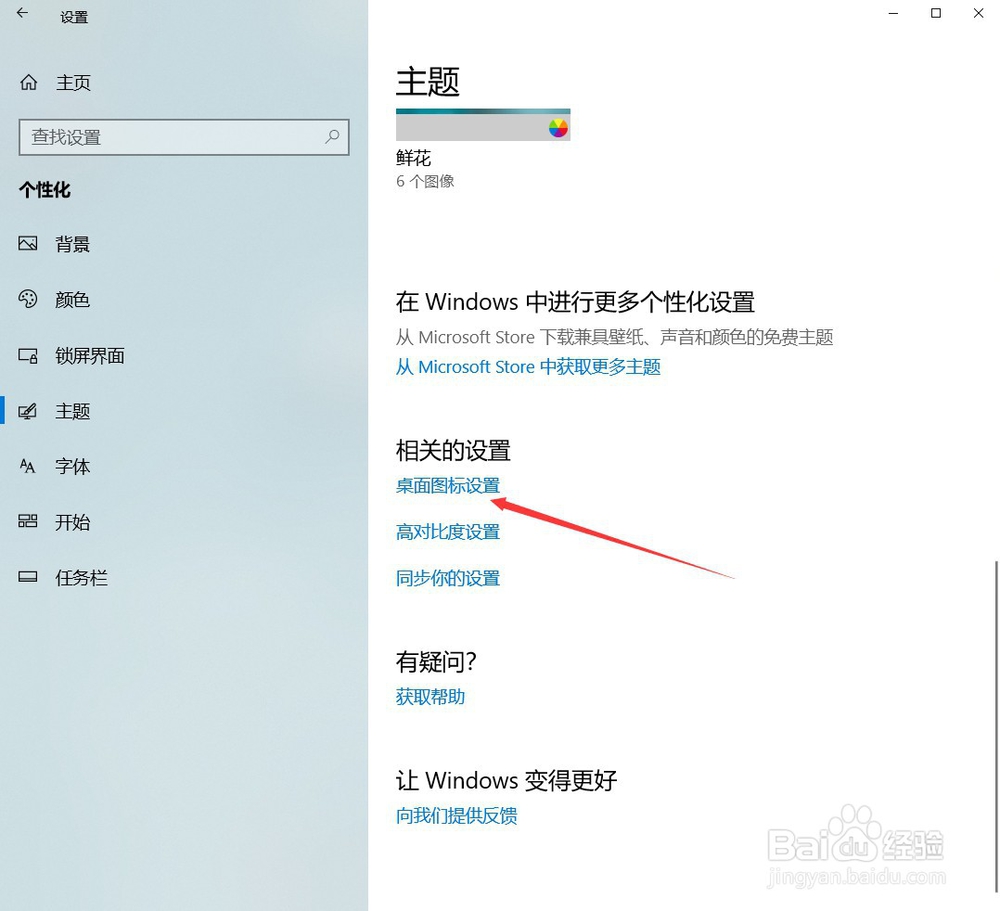
5、然后,会弹出一个桌面图标设置的弹框,只要勾选“回收站”前面的复选框就可以了,如图所示。
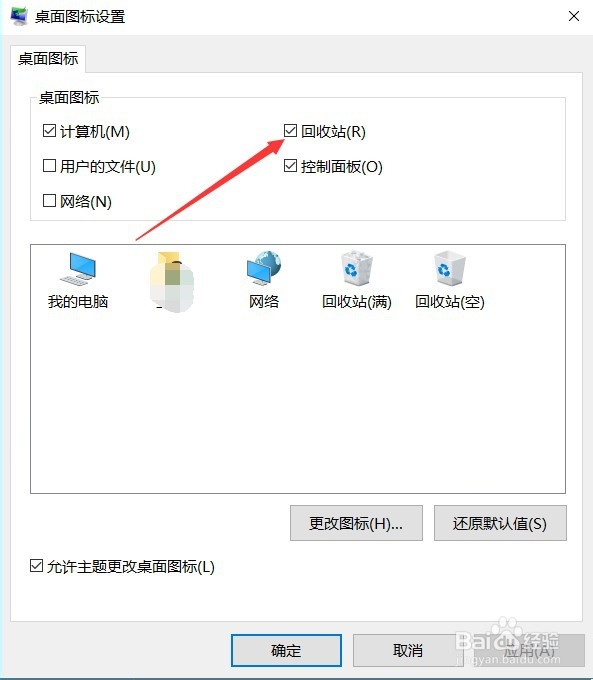
6、还可以勾选其他的系统桌面图标,勾选完成之后,点击下面的“应用”和“确定”,如图所示。
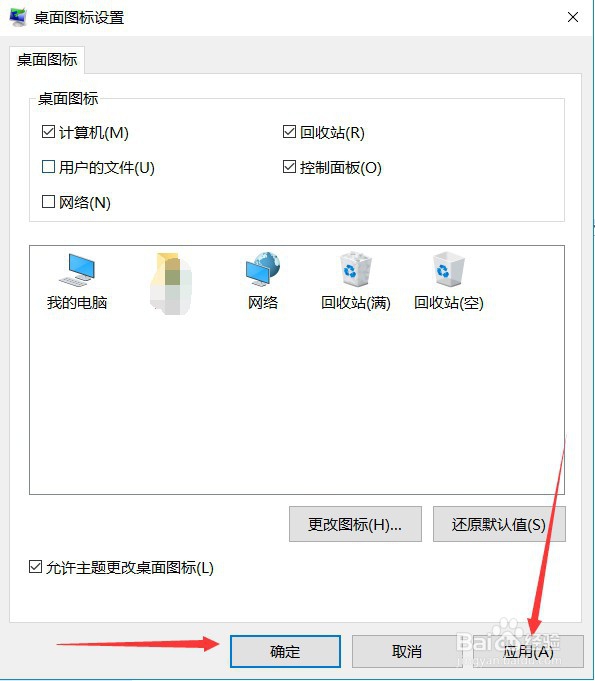
7、设置完成之后,重新回到电脑桌面,就会看到“回收站”的图标已经出现在桌面上了,如图所示。

8、以上就是win10回收站图标怎么显示在桌面的方法介绍,希望可以帮到大家。
